1. Disparition de la barre d’outils de Capture One
Vous venez d’ouvrir capture one pro et beaucoup de travail a faire. Vous souhaitez prendre la pipette de la balance des blancs et vous réalisez que la barre d’outils a disparu ! Plus d’outils disponibles ! C’est une chose qui peut arriver parfois, tout comme un élément de l’interface utilisateur peut être manquant ! Cela peut se produire surtout après un mise à jour majeur de C1.
Solution : Aller dans le menu Affichage > Masquer la barre d’outils. Et oui , masquer la barre d’outils va faire réapparaitre la barre d’outils en haut de votre interface. Il y a ici une erreur de traduction !
Une autre possibilité est d’aller dans Affichage > Personnaliser la barre d’outils. Vous allez voir tous les éléments de l’interface utilisateur (IU), les icônes a glisser et déposer afin de personnaliser votre interface. N’oubliez pas, de sauvegarder votre espace personnelle par : Fenêtre > Espace de travail > Sauvegarder l’espace de travail.
Dernière possibilité, aller dans Fenêtre > Espace de travail > Par défaut. En faisant ceci, l’espace de travail par défaut est restauré.
2. Crash à l’ouverture
Vous cliquez sur l’icône de capture one pour l’ouvrir, il rebondit dans le dock puis crash: il se referme instantanément ! Vous redémarrez votre ordinateur, même comportement. Vous supprimez, désinstallez et réinstallez l’application, et cela recommence.
Plusieurs solutions sont possibles :
a) maintenez et appuyez la touche « alt » sur mac ou « ctlr » sur pc quand vous cliquez pour lancer l’application. Cela va ouvrir la boite de dialogue plutôt que d’ouvrir le dernier catalogue ou session sur lequel vous travailliez. A partir de là, vous pouvez fermer cette fenêtre allez dans fichier > vérifier catalogue ou sessions afin de vérifier et réparer un possible problème dans la base de données sur le catalogue ou la session en question.
b) Effacer le file d’attente de l’onglet « lot ». En effet, la file d’attente garde la traçabilité des images en attente de traitement par lot, de même que l’onglet historique des traitements de vos images. C’est la cause la plus fréquente de crash de C1 au lancement, et l’effacement de cette file d’attente résout le problème fréquemment.
c) Maintenez enfoncée la touche « alt » comme décrit à l’étape a). Au lieu de fermer la fenêtre qui s’ouvre, essayez d’ouvrir une autre session ou de créer une nouvelle session. Si cette dernière s’ouvre sans souci, essayez de naviguer dans le système de fichier de votre bibliothèque et d’ouvrir la session ou catalogue qui pose problème. S’il ne s’ouvre toujours pas, cela peut être du à la corruption d’une image ou de son aperçu. Essayez de glisser et déposer un petit groupe d’images, a chaque fois, hors du dossier jusqu’à temps que vous puissiez ré-ouvrir votre base de données.
3. Aperçus hors focus ou pixelisés
Juste après l’importation d’une série d’images, toutes les photos sur lesquelles vous cliquez apparaissent hors focus, floues, voire pixelisées, bref ce n’est pas du tout la qualité attendue.
Solution : Généralement cela signifie que Capture one présente des difficultés pour écrire les fichiers d’aperçus ou ne peut allouer les ressources nécessaire pour.
Voici différentes choses a essayer :
a) Réparer les permissions de votre ordinateur. Ce n’est pas toujours compréhensible pourquoi cela fonctionne mais parfois, c’est la solution. Cela permet de s’assurer que tous les fichiers systèmes qui doivent communiquer entre eux le fassent. Dans vos applications, dans le dossier utilitaire, lancer « utilitaire de disque » sélectionnez votre disque dur principal et cliquez SOS.
b) Supprimez les aperçus d’images ! (Seulement valable pour les sessions). Fermez capture one. Naviguez dans le dossier où se trouvent vos fichiers RAW sur votre ordinateur, et allez dans le dossier « CaptureOne ». Ouvrez le dossier « cache » et supprimez le dossier « Proxies ». Ouvrez de nouveau capture one qui devrait régénérer les aperçus.
c) désactivez OpenCL dans les préférences de capture one. Si votre ordinateur essaie d’utiliser la carte graphique pour l’affichage, parfois cette désactivation permet de solutionner le problème.
d) Redémarrez votre ordinateur, cela est parfois suffisant pour maximiser les ressources de votre machine pour la création des aperçus.
e) Assurez-vous que les aperçus en cours de création soient de la bonne taille. Si ces aperçus sont de trop grandes tailles, beaucoup de ressources vont être demandés à votre machine inutilement. Trop petites, et un re-calcul sera nécessaire pour les adapter à votre espace de travail.
f) Essayez d’ouvrir une nouvelle session, et de naviguer jusqu’à votre dossier d’images dans le panneau bibliothèque de capture one. Consultez vos images et voyez si les aperçus sont meilleurs. Si c’est le cas, c’est la session qui est corrompue, travaillez à partir d’une nouvelle session.
4. Capture ne veut pas traiter vos images
Comme d’habitude, vous sélectionnez un groupe d’images a traiter, mais au lancement du processus rien ne se passe ou cela un prend temps incroyablement long. (voire ne finit jamais). Ou encore si le processus a lieu, vous obtenez des images corrompues et noires !
Solutions : il peut y avoir plusieurs origines a ce problème, donc plusieurs solutions possibles :
a) Tentez de redémarrer votre ordinateur, puis d’effacer la file d’attente mentionner dans le 2. b). Relancer le traitement d’une image pour tester. Si cela fonctionne, relancez votre groupe d’images.
b) Ce peut être votre préréglage de traitement qui est corrompu ou présente une configuration erronée. (comme exporter sur un disque dur qui n’est pas disponible.) La meilleure approche ici, est de recréer un nouveau préréglage de traitement et de réessayer de traiter de vos images.
c) Si vous obtenez des images noires lors du traitement, il peut être utile dans ce cas de retenter avec ou sans l’OpenCL activé dans les préférences de Capture One. S’il est sur « jamais », activez-le, ou inversement. Généralement sur « auto », modifiez ce réglage pour « jamais » permettra de lancer le traitement d’images sans utiliser les informations stockées dans la mémoire de la carte graphique.
5. Perte de connexion lors de shoot en mode connecté
En plein shoot, votre appareil se déconnecte, disparait du menu de capture one ou présente des difficultés à transférer les images.
Solution : Ceci peut être un problème matériel, de câble défectueux, du port de l’ordinateur ou de l’appareil photo. Essayez avec un autre câble, et différents ports. Redémarrez l’ordinateur ainsi que votre appareil de prise de vue.
Sur l’aspect logiciel, vérifiez les choses suivantes :
a) vérifiez dans les préférences de capture one, section « capturer ». Parfois un conflit peut se produire entre les différents fabricants Canon, Nikon, etc.. Si vous utilisez une de ces marques, décocher les autres, et redémarrer capture one.
b) Si l’astuce ci-dessus ne fonctionne pas, une autre astuce qui peut fonctionner est d’aller dans votre ordinateur, trouver le dossier de partage de capture one et le supprimer. Ce dossier se régénèrera lorsque vous redémarrerez capture one et connecterez votre appareil à nouveau.
6. Importation et traitement vers une mauvaise destination
C’est une erreur assez courante, surtout lors du processus de traitement de faire une erreur sur la destination d’export, plus rarement à l’importation. La cause du problème est la même. Prenons l’exemple du traitement ici.
a) il peut arriver d’ouvrir une session A, et naviguer dans une autre session B, dans le panneau des dossiers systèmes de capture one. Vous lancez un processus de traitement pensant être dans la session B mais vous êtes en faite dans la session A. De ce fait le dossier de sortie dans lequel vous trouverez vos images sera « output » de la session A et non B.
La solution :
a) un moyen facile de vérifier sur quelle session vous opérez, est de regarder en haut de votre interface, il est indiqué le nom de votre session. Si ce n’est pas la bonne session, il ne vous reste plus qu’à ouvrir la bonne session !
b) la seconde chose possible est que le dossier « output » soit accidentellement modifié. Re-sélectionné donc le bon dossier.
7. Capture One traite seulement une image à la fois !
Après avoir sélectionné vos images, vous lancez un traitement de sortie, mais capture one traite seulement une seule image. Vous devez donc faire les images une par une ! Mais il y a une bien meilleure possibilité ! Le problème est que la fonction « éditer toutes les variantes sélectionnées » est désactivée. Cela veut dire que capture one va seulement traiter l’image primaire sélectionnée. (la variante sélectionnée avec les contours larges et épais). Pour activer cette fonction, vous pouvez aller soit dans le menu Modifier > éditer les variantes sélectionnées ou encore cliquez sur l’icône avec trois rectangles empilés.
8. Perte de la clef de licence !
Vous avez besoin de votre clef de licence pour activer capture one pro sur une seconde machine ou encore pour faire une mise à jour. Vous pouvez aller sur le menu capture one pro > licence (sur mac) ou sur aide > information sur la licence (sur windows).
Solution : si vous connaissez l’adresse e-mail de votre profil capture one lors de votre première activation, allez simplement sur le site de Phase One espace client et entrez votre e-mail et votre mot de passe pour vous connecter. Vous trouverez votre code de licence dans la rubrique « software licence ».
9. La licence n’a pu être vérifié par le serveur
Vous ouvrez Capture One, il vous dit qu’ une licence ne peut pas être vérifiée par le message d’erreur du serveur, puis quitte. Vous rouvrez le programme, et il se répète jusqu’à ce que vous jetiez votre ordinateur contre le mur.
La solution : Je n’ai pas compris pourquoi cela arrivait nécessairement, mais j’ai découvert un moyen de sortir de cette boucle. Retirez toute connexion à Internet en éteignant votre WiFi ou en débranchant votre câble éthernet, puis redémarrez Capture One. Il devrait rompre la boucle, puis vous permettre de vous déplacer vers l’activation de votre licence. Si vous avez déjà activé cette machine, ne vous inquiétez pas, il n’utilisera pas une de vos activations. N’oubliez pas de réactiver votre internet avant d’essayer d’activer C1!
10. Profil d’activation incorrect
Vous essayez d’activer votre copie de Capture One Pro. Vous entrez votre code de licence EXACTEMENT tel qu’il vous a été envoyé, mais il vous indique que le profil d’activation est incorrect.
La solution n’est pas vraiment une solution en soi. Le message d’erreur vous indique que l’adresse électronique (celui du profil de PhaseOne) que vous avez entré ne correspond pas au code de licence. Habituellement, cela signifie qu’il a été activé sous une autre adresse e-mail. Le seul moyen est de savoir par qui ou sous quel e-mail la licence a été activée.
Cet article ne donne pas les solutions a tous les problèmes possibles sur capture one, et peut ne pas résoudre le votre. Néanmoins, les 10 solutions aux problèmes sur Capture One Pro présentées ici ont dépanné des utilisateurs à plusieurs occasions. Si vous avez des questions n’hésitez pas à me contacter, peut être que je pourrais vous aider !
Vous pouvez aussi parcourir les articles du blog sur Capture One Pro , ou encore visionner ma chaine YouTube sur Capture One Pro.
Photographiquement votre,
David


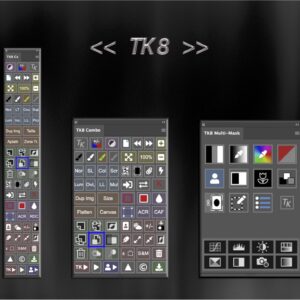


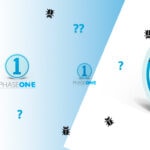



Bonjour
je ne peux pas importer des images dans capture one 20 « plus d’espace disponible sur le sur le volume d’importation » comment faire? merci d’avance
Joel
Bonjour Joël,
D’après le message, cela veut dire qu’il n’y a plus de place sur le disque dur sur lequel vous stockez vos images ! Je ne sais pas comment vous organisez vos images ? Utilisez-vous le catalogue de Capture One ( dans lequel vous importez toutes les images? ), ou utilisez-vous le cataloguage de C1 tout en ayant vos images sur un disque dur ( interne externe? ) , ou travaillez-vous par sessions ? Car celui-ci est plein ! Il va falloir déplacer les images sur un disque dur plus gros, ou travailler sur un autre disque dur !
C’est bien c’est qu’il y a beaucoup de photos dans l’air…
David
Bonjour,
Venant de faire l’acquisition d’un Nikon D3800, j’ai pris mes premières photos au format RAW.
J’ai importé mes fichiers .nef sur mon disque dur.
Et j’ai téléchargé la version d’essai de Capture One afin de faire l’essai avant son acquisition.
Mais lorsque je veux importer mes fichiers, il ne les trouve pas…
Comment faire ?
Merci par avance
Bonjour Lilie,
Alors la première chose à comprendre c’est que Capture One peut fonctionner de 2 manières : en catalogueur (à l’image de Lightroom) ou en sessions.
Le catalogueur, il catalogue bien sûr et il faudra importer les photos.
En sessions, il fonctionne comme un navigateur / explorateur de fichier , on parcourt les photos dans la hiérarchie de fichiers de son ordinateur.
Une précision concernant le catalogeur : on importe les photos dans le catalogeur de 2 manières :
– soit on laisse les photos où elles se trouvent déjà, sur son disque sur (interne / externe)
– soit on peut importer les photos dans le dossier catalogue de capture one, dans la partie dossier du logiciel.
Je vous invite à visionner une ancienne vidéo de ma chaine youtube ici : https://www.youtube.com/watch?v=1GTqHISZPA0&list=PL6r2Iv-9Y6IhJjjGvosejkQlHJBu-ktpW&index=2
Dites-moi si cela coince encore,
David
Merci David pour cette vidéo fort intéressante.
En effet c’est un préalable nécessaire afin de prendre en main Capture One.
Par contre, je ne peux pas importer les images car quand je les cherche, Capture One ne trouve aucun fichier et indique qu’il n’y a aucune image dans le dossier…
Si je comprends bien, en allant sur le dossier des images afin de les importer dans Capture One vous ne trouvez rien ?
Pourtant ce sont soit des images en Jpeg ou en .nef pour nikon ? (que Capture One prend bien en charge)
Vous visualisez bien les images avec l’explorateur de fichiers ?
je suis sous Windows 10 et la version 2020 de Capture One,
Il n arrive pas a voir mes fichiers NEF mais seulement les JPEG,
j ai également le meme probleme que Lilie.
Bonjour Tsiaro,
Vérifiez dans : affichage > filtres généraux > si « toujours cacher les fichiers RAW » n’est pas activé. Car dans ce cas, les fichiers NEF sont bien présents sur le disque mais absent du navigateur de Capture One Pro 2020.
David
bonjour, j’avais une version 20 de C1 et ma licence s’étant fini, j’ai pris une version 21 que j’ai téléchargé du site de phase one. Mais quand je clique sur l’icône de C1 21, il « rebondit », une image « capture one 21 express » s’ouvre puis plus rien : tout se ferme. J’ai essayé en cliquant sur ait au démarrage et en choisissant un ancien catalogue ou un nouveau mais même résultat. et l’assistance de Phase One ne me répond pas 🙁
Bonjour,
Êtes vous sur Mac ou Windows ?
Vérifier que tout est bien sauvegarder, images, catalogues ou sessions
Sur Mac vous pouvez supprimer les fichiers des préférences :
dans le finder en appuyant sur ALT dans le menu « aller » sélectionner bibliothèque > préférences > com.captureone.COOpenWithPluginPluginHost.plist et com.captureone.captureone.plist que vous pouvez supprimer.
A la réouverture le logiciel va les régénérer.
Autre possibilité : faite la même opération, et supprimer Capture One, et réinstaller Capture One!
Ça devrait fonctionner.
David
je suis mac et j’ai essayé ce que vous préconisez mais malheureusement, ça ne fonctionne pas…
bon, en fait j’ai finalement réussi à avancer ! en cliquant sur « ale » au démarrage, j’ai choisi un nouveau dossier pour le catalogue et il a bien voulu s’ouvrir . mais il me demande une License (que j’ai payé) et que je rentre les chiffres, il me dit que la licence n’est pas valide ! je ne comprends pas !
Bonsoir,
Vérifiez bien que le mail et la licence correspondent bien. Attention aux 0 et O et à la casse aussi.
Si vous avez un pare-feu, désactivez-le le temps de la vérification et / ou accepter / valider la communication du logiciel dans le pare-feu.
Au-pire vous pouvez tenter une activation manuelle dans la fenêtre de la licence.
Si rien de cela fonctionne, vous êtes vraiment obligé de faire une demande au support .
David
merci de vos conseils. j’arrive à lancer une version « express » mais dès que j’entre ma license « pro », il me dit que je n’ai pas la bonne version…je ne comprends pas !
Je pense, d’après votre description qu’il y a effectivement un vrai problème / erreur de licence. Je pense qu’il faut voir avec Phase One ! Désolé de ne pouvoir faire plus !
David
oui, j’ai envoyé plusieurs message à Phase One, merci de vos réponses et de votre patience !
bonjour
j’ai un GROS plantage sur capture one 22 suite a un export qwui a foire et impossible d eregler ce probleme !!
vos solutions en 2 ne fonctionnent pas
bonne journee
Bonjour,
Dans ce cas, si vous travaillez sur Mac, essayez de fermer Capture One puis d’aller dans :
Macintosh HD > Utilisateurs > (votre dossier principal) > Bibliothèque > Application Support > Capture One > Batch Queue 15.0 >
(sur Windows le chemin ne doit être trop différent) et là vous pouvez supprimer tous les fichiers en attente d’exportation qui ont créé le plantage.
Ouvrez Capture One et cela devrait re-fonctionner normalement.
David
bonjour,
je suis sur capture One 21.
depuis hier, quand je clique sur l’icône bibliothèque, rien ne s’affiche en dessous (?). je en sais pas si c’est lié, mais le menu de l’icône juste à coté (icône appareil photo), est réduis à « Capture One Live BETA ».
ces changements sont certainement du à une manip de ma part, mais je ne vois pas laquelle.
auriez vous déjà rencontré ce cas de figure ?
je vous remercie pour votre aide.
Denis
Bonjour Denis,
Auriez-vous modifié par inadvertance votre espace de travail ? Où alors un bug de l’espace de travail.
Vérifier dans le menu fenêtre < espace de travail < (choisissez un espace ou votre espace de travail si vous en avez enregistré un) Bien à vous, David